Do mạng
Laptop bắt wifi chập chờn có thể xuất phát từ mạng Wi-Fi nhà bạn. Có thể mạng Wi-Fi đang bị chia sẻ quá nhiều (nhiều người dùng) dẫn đến tình trạng quá tải nên laptop bắt wifi kém.
Hoặc có thể do ói cước sử dụng mạng Internet nhà bạn đang dùng có thể ở mức trung bình, bị giới hạn dung lượng nên cũng có thể gây ra tình trạng máy tính bắt wifi yếu hay nhà mạng gặp sự cố về đường truyền.
Do thiết bị của bạn
Laptop kết nối wifi chập chờn còn xuất phát từ Modem chưa được dùng với tốc độ cao nhất.
Tìm nguyên nhân tình trạng laptop bắt wifi yếu
Nếu laptop bạn đang sử dụng đều trở nên chậm dần đi do lượng Crap ngày một lớn hoặc các bạn thường xuyên lướt web thì các cookies lưu trữ trong trình duyệt cũng chính là nhân tố tạo ra lượng crap lớn gây chậm laptop kết nối wifi chậm. Vì vậy, các bạn nên thường xuyên xóa sạch các cookies trong trình duyệt trên máy tính.
Một nguyên nhân khiến laptop bắt wifi yếu còn do các bạn đang dùng quá nhiều ứng dụng và phần mềm được phép truy cập mạng. Các bạn nên remove hoặc uninstall bớt các ứng dụng không cần thiết sử dụng.
Bên cạnh đó để tránh tình trạng laptop bắt wifi yếu các bạn nên kiểm tra lại hệ thống modem, router, access point… để chắc chắn rằng các thiết bị này đang hoạt động ổn định.
Khắc phục laptop bắt wifi yếu
Để khắc phục tình trạng laptop bắt wifi yếu, kém, chập chờn, các bạn hãy áp dụng một trong các cách sau:
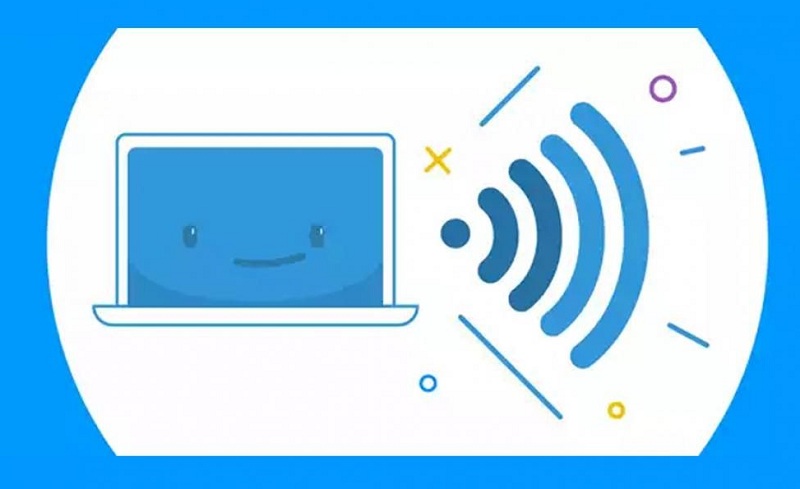
Laptop bắt wifi yếu khiến bạn gặp nhiều bất tiện khi sử dụng
Khởi động lại Router Wifi
Việc khởi động lại Router WiFi là cách khắc phục laptop bắt wifi yếu đơn giản. Vì router sẽ nóng lên sau thời gian sử dụng với cường độ lớn nên sẽ ảnh hưởng đến chất lượng sóng điện từ phát ra dẫn đến các kết nối mạng sẽ trở nên thiếu ổn định. Khi ấy, các bạn hãy cho Router nghỉ ngơi bằng cách tắt nguồn để nguội từ 30s-1 phút và khởi động lại.
Tìm vị trí đặt router khác thích hợp hơn
Khi lắp đặt hệ thống cung cấp Internet hầu hết nhân viên kỹ thuật thường để lại khá nhiều dây để các bạn có tùy chỉnh vị trí sao cho thuận lợi nhất.
Tuy nhiên sẽ có những tiêu chí nhằm đảm bảo chất lượng sóng WiFi như: không đặt cạnh các vật thể bằng kim loại; đặt tại vị trí càng cao càng tốt và giữa thiết bị với router phải đảm bảo ít vật cản nhất có thể. Nhất là phải lưu ý tới các thiết bị dân dụng cho từ trường lớn như: Tủ lạnh, tivi, lò vi sóng… có thể gây ra tình trạng nhiễu sóng ảnh hưởng đến chất lượng đường truyền mạng kém.
Kiểm soát các thiết bị kết nối Wifi
Hầu hết các bộ Router đều có quy định và khuyến cáo về số lượng kết nối. Nếu gia đình nhà các bạn đang sử dụng bộ modem WiFi mà nhà mạng cung cấp thì con số này lại càng hạn chỉ, chỉ thường từ 4-6 thiết bị kết nối mạng. Bởi vậy, để sóng WiFi hoạt động ổn định tránh trường hợp bị trễ, lag, yếu, chập chờn các bạn nên tắt bớt các thiết bị không sử dụng như Smartphone, máy tính bảng để cho laptop kết nối tốt nhất.
Bên cạnh đó, các bạn cũng cần kiểm soát các thiết bị kết nối người đang sử dụng WiFi nhà mình bằng cách vào quản trị của Router và đếm số dải MAC đang kết nối với wifi.
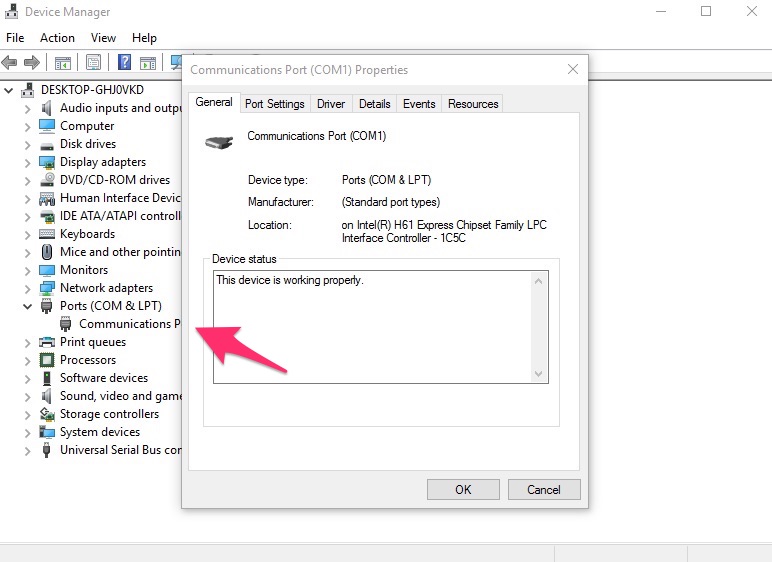
Kịp thời khắc phục tình trạng laptop bắt wifi yếu
Liên hệ với nhà cung cấp mạng
Khi thực hiện các phương pháp trên mà vẫn chưa có cách khắc phục laptop bắt wifi yếu hiệu quả thì tốt nhất các bạn phản ánh với trung tâm hỗ trợ chăm sóc khách hàng của nhà mạng.
Khi đó, các nhân viên kỹ thuật sẽ hướng dẫn bạn cách khắc phục tốt nhất cũng như có những phương án giải quyết bằng kỹ thuật để đường truyền mạng của gia đình nhà bạn được khôi phục lại như ban đầu.
Trên đây là những chia sẻ của Worklap về vấn đề tại sao laptop bắt wifi yếu cũng như là đưa ra một vài cách khắc phục tình trạng này. Hy vọng, từ những thông tin trên, các bạn sẽ yên tâm hơn phần nào khi gặp phải tình trạng laptop bắt wifi yếu, chập chờn không sử dụng được. Hãy bình tĩnh thực hiện từng bước đơn giản trên trước khi liên lạc trực tiếp với nhà mạng.







0 nhận xét: